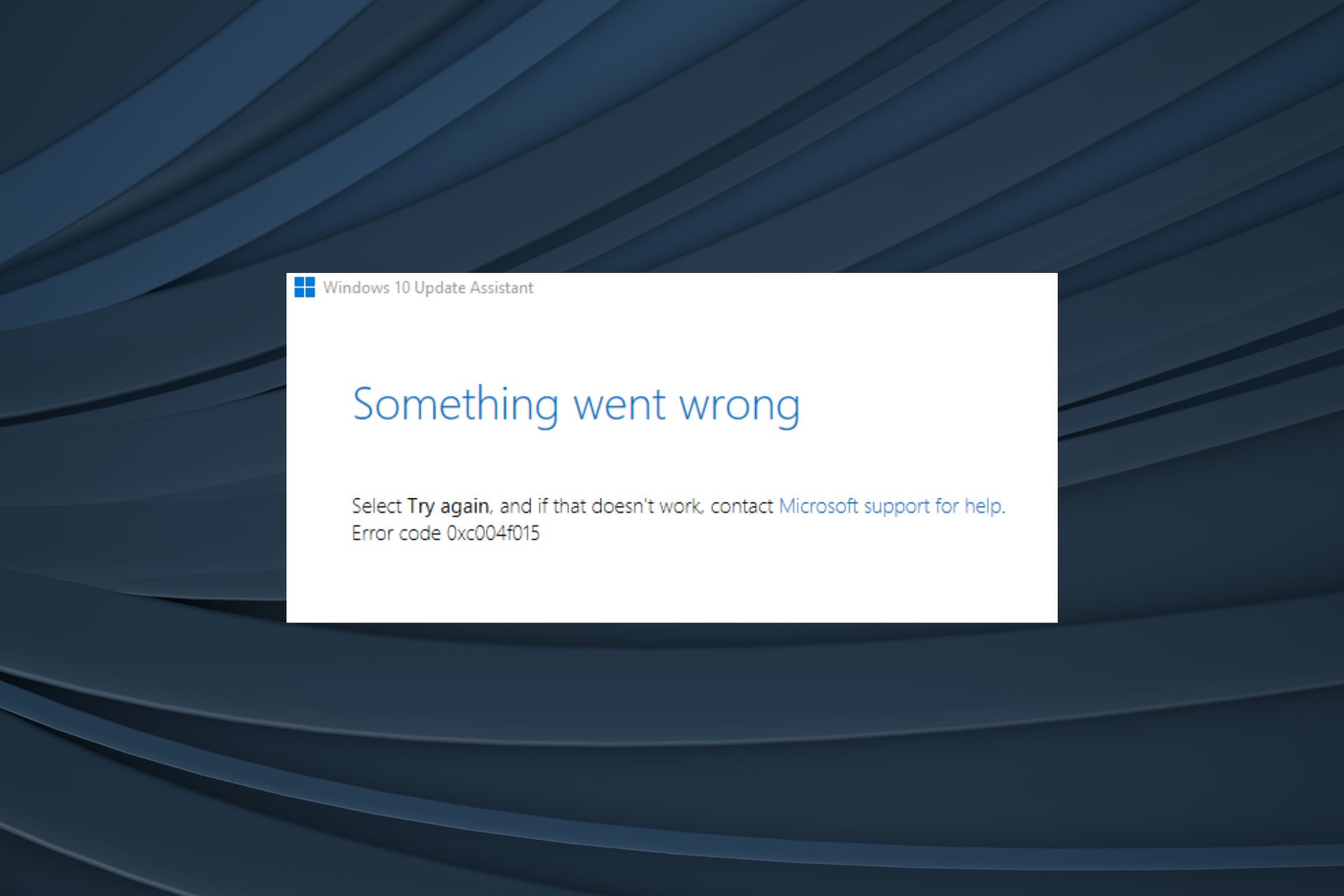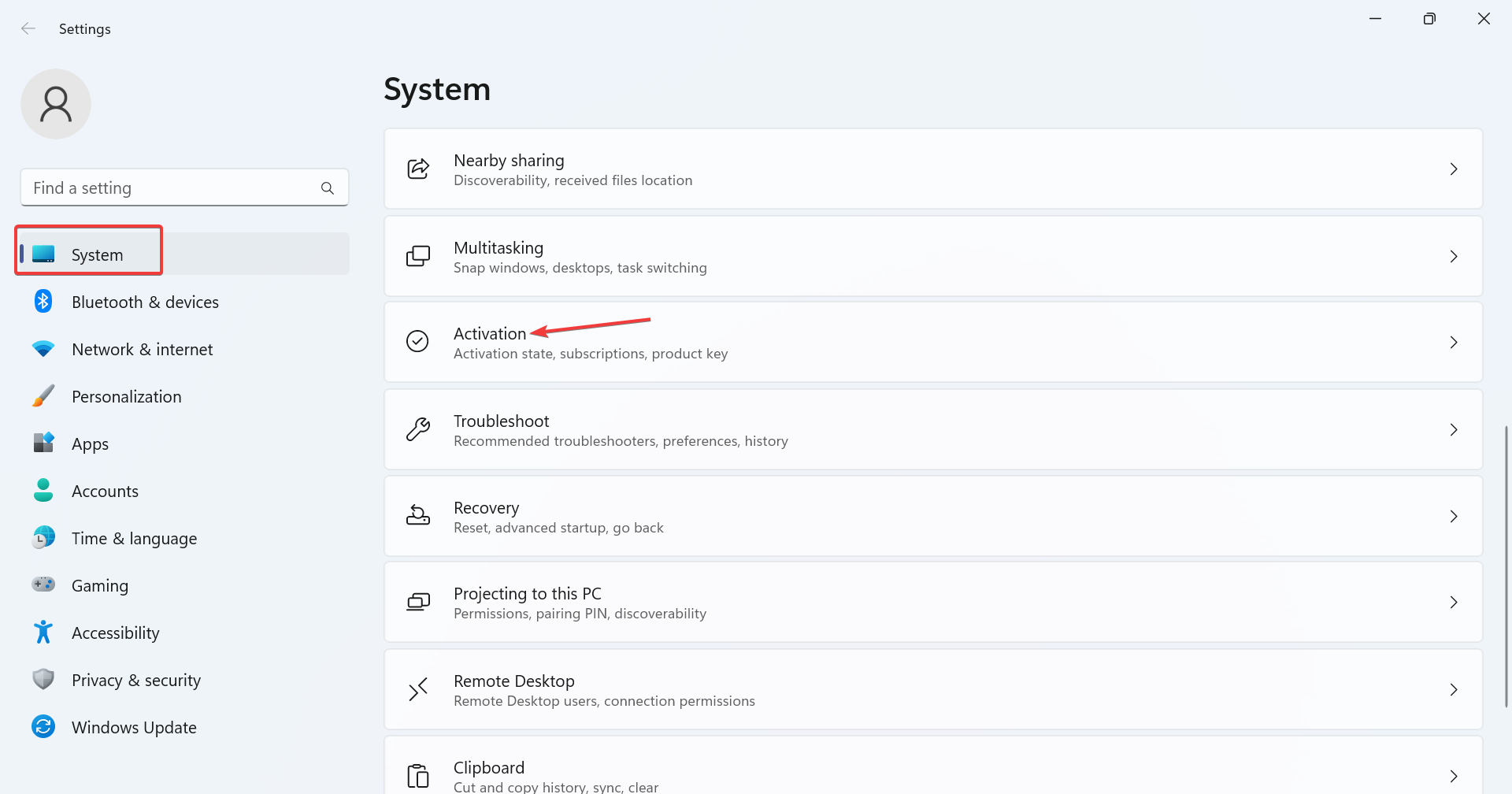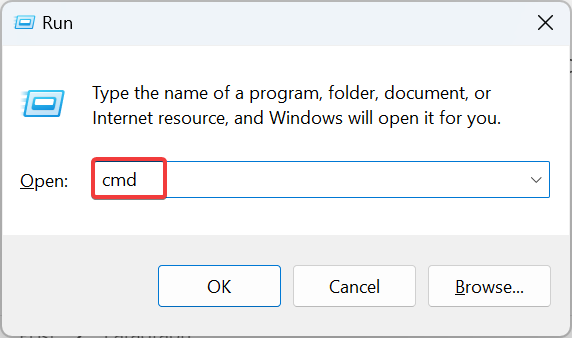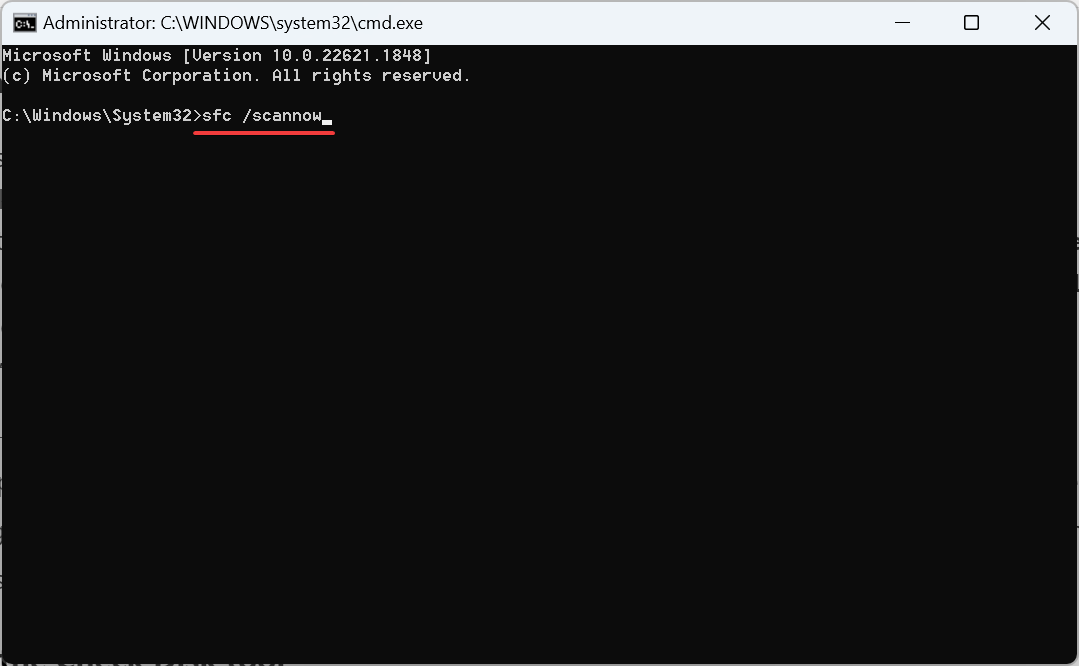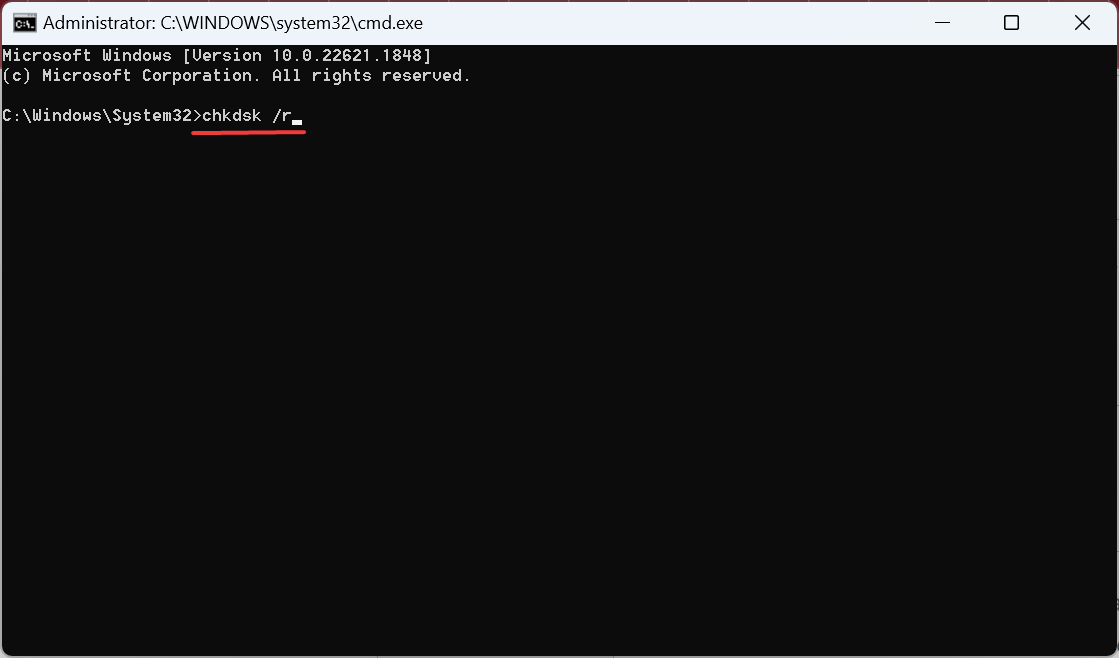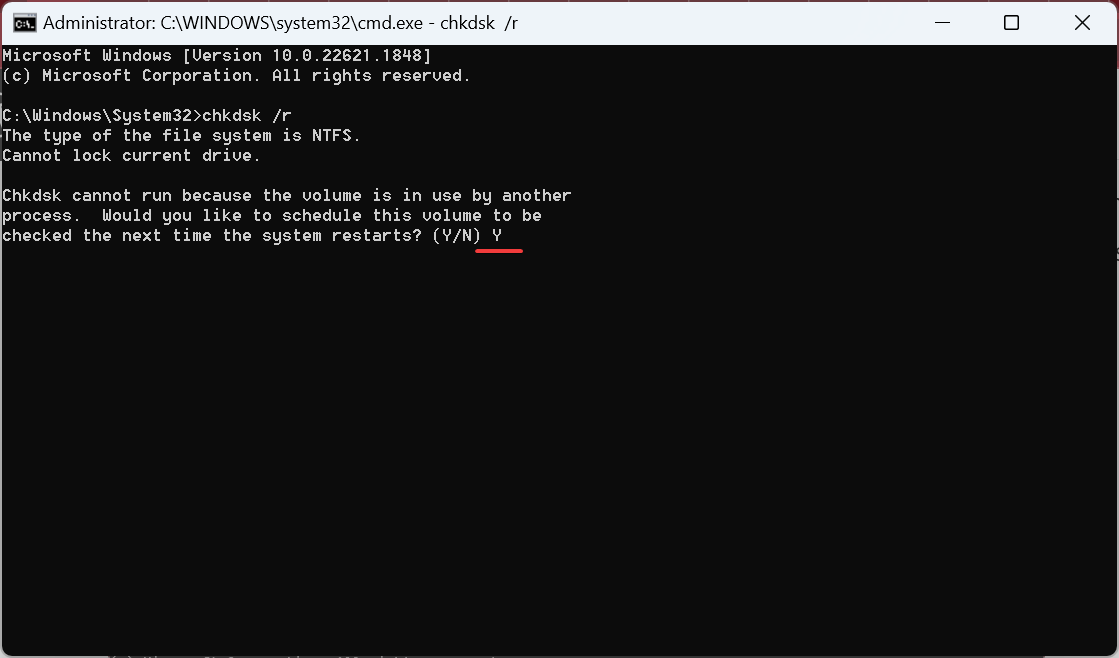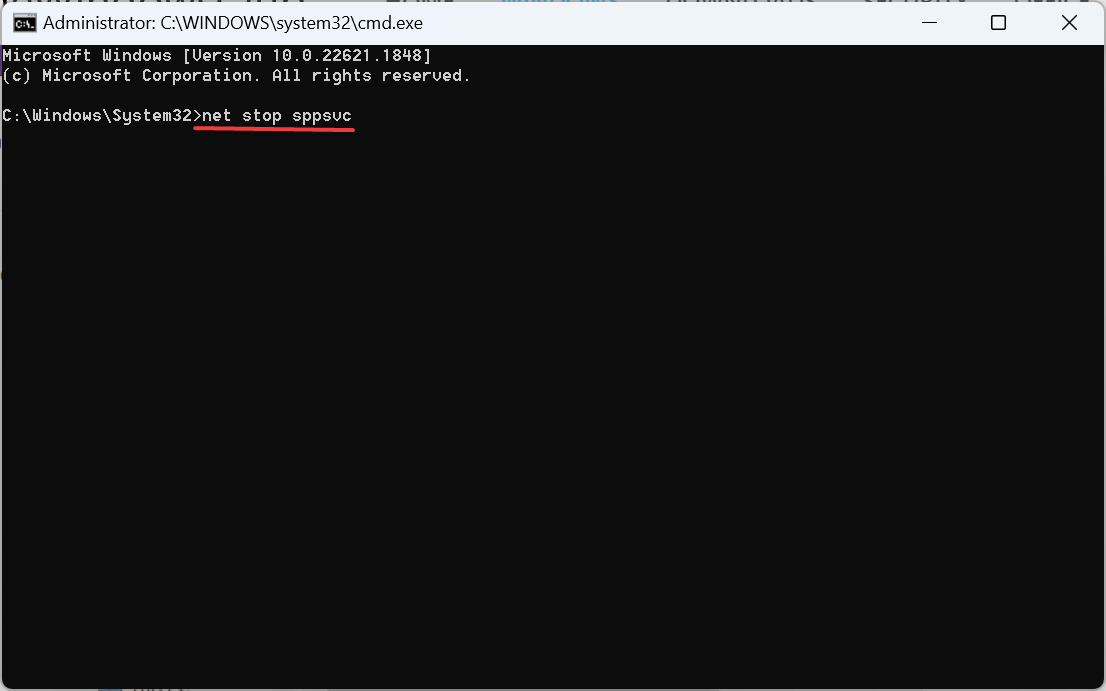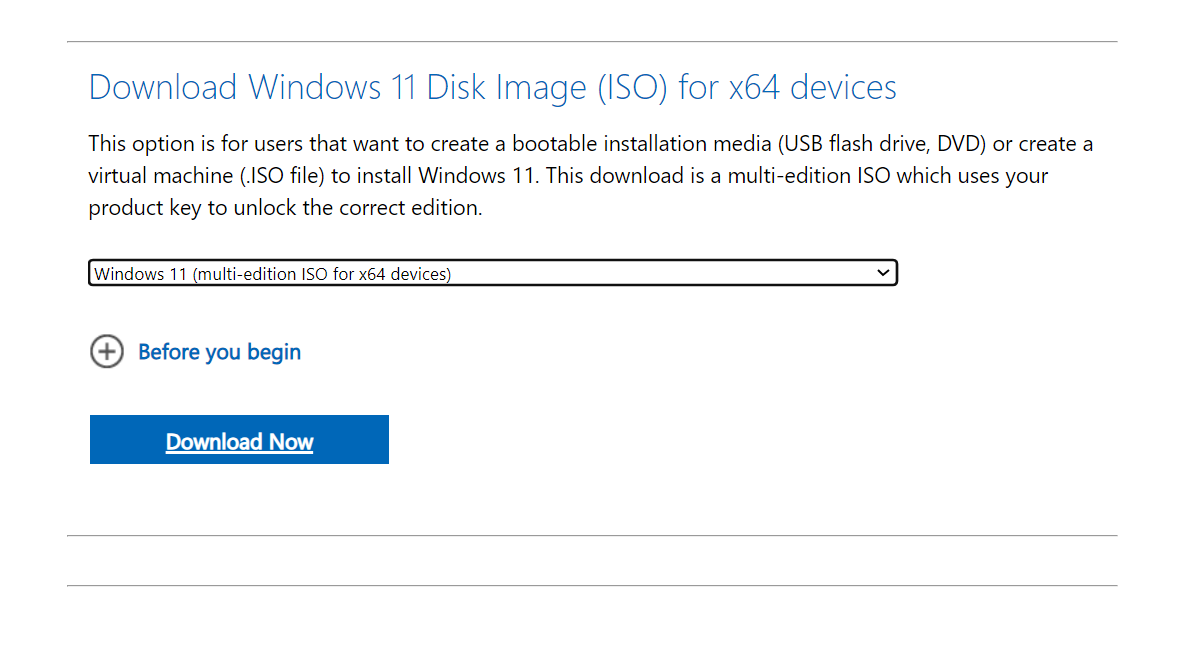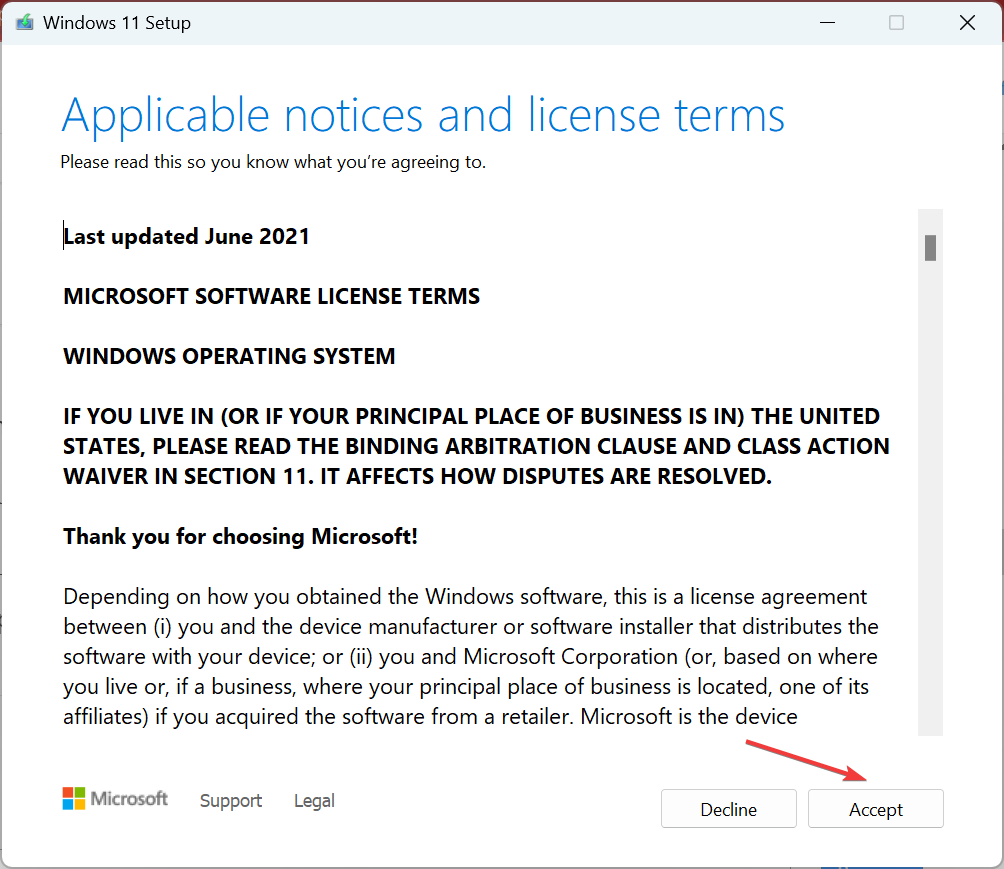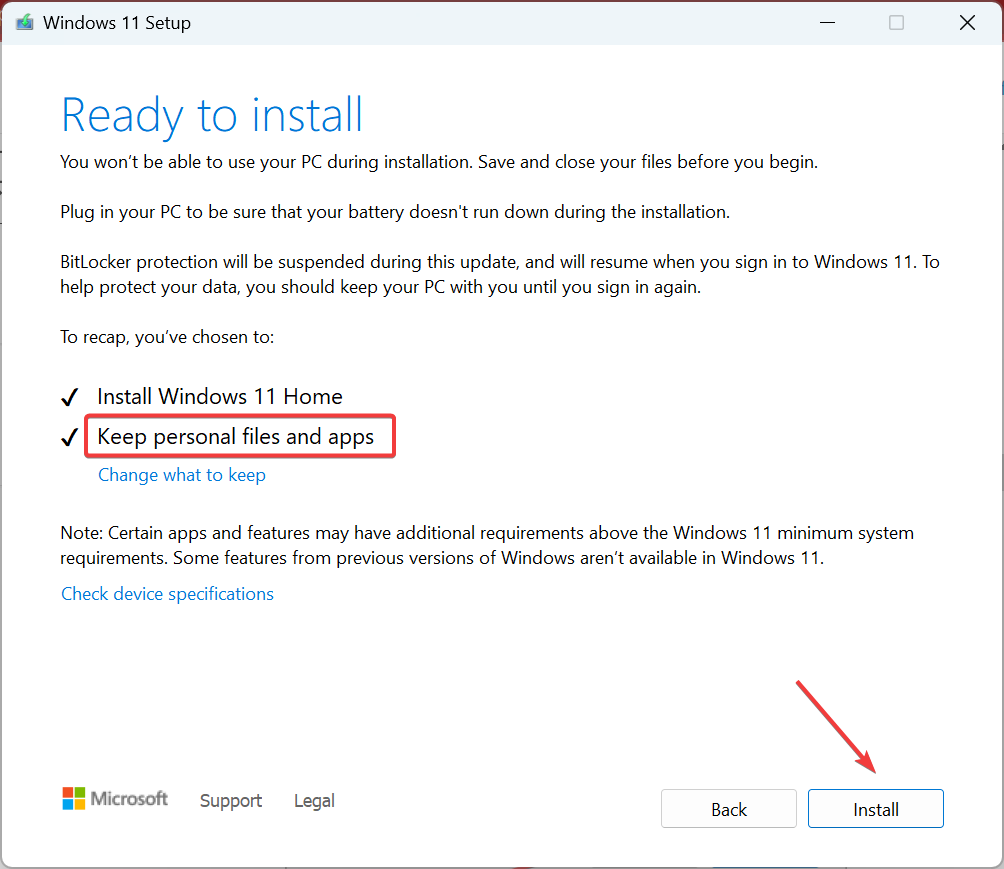Раз вы нашли данный материал, значит «при установке ключа произошла ошибка 0xc004f015» в вашей Windows 7, 10, 11 или даже Server. В самом сообщении указано, что системе не удается связаться со службой управления ключами или она не способна подтвердить лицензионный ключ, который указан в вашей ОС. Как следствие, при вводе ключа или при обновлении может появляться данный сбой.
0xc004f015
Сведения об ошибке:
Служба защиты программного обеспечения определила, что указанную службу управления ключами (KMS) невозможно использовать.
Причины
Проблема может заключаться в следующем:
- используется недоступный узел KMS (особенно часто встречается в смешанных средах);
- ключ не подходит к выбранной операционной системе, например, лицензия для Windows 10, 11 не сработает для версий класса Server;
- ключ слетел при установке или обновлении операционной системы;
- поврежден файл, где хранится код активации;
- была изменена аппаратная конфигурация компьютера.
Что нужно сделать?
Самое логичное и простое действие, которое способно исправить вашу проблему – использовать средство устранения неполадок. Его можно запустить прямо с вкладки активации Windows (Параметры – Обновление и безопасность – Активация). Следуйте дальше, если это не сработало.
Способы исправления ошибки 0xc004f015:
- Переустановить ключ продукта. Коды активации для продуктов розничной линейки нужно активировать повторно после некоторых процедур установки или обновления. Чтобы узнать свой ключ, вводим в консоль команду wmic path softwarelicensingservice get OA3xOriginalProductKey, а затем вставляем полученный таким способом код в окно активации.
- Работа с узлом. Тем, кто вводит ключ продукта для базовой версии Windows в среде Windows Server, нужно установить дополнительный узел KMS (точнее его расширить). Для этого идем в «Центр обслуживания корпоративного лицензирования», затем выбираем «Лицензия» и «Сводка отношений». На странице «Идентификатор лицензии» и нажимаем на «Ключ продукта». Среди предложенного списка выбираем «Windows Srv 2012R2 DataCtr/Std KMS» и устанавливаем его.
- Повторно активировать систему. Все данные активации хранятся в Token.dat. После его повреждения по любой причине появляется сбой активации. Решением будет создание нового файла. Для этого в строку «Выполнить» вводим C:\Windows\System32\SPP\Store\2.0 и ищем файл tokens.data. Добавляем к его имени слово old. Теперь выполняем повторную активацию: сначала вводим в командную строку net start sppsvc, а затем cscript.exe slmgr.vbs /rilc. Нужно дважды перезагрузить систему.
Конечно же, не забудьте проверить, что версия операционной системы, для которой предназначен ключ, совпадает с текущей итерацией Windows. При чем очень важно, чтобы ключ для Home был использован для домашней Windows. При этом Home для Pro сне будет работать.
Надеемся это сработало для вас. Просьба отписать, удалось ли исправить ошибку 0xc004f015 или нет, а также опробованные вами способы.
Discover expert fixes to activate your copy of Windows!
by Kazim Ali Alvi
Kazim has always been fond of technology, be it scrolling through the settings on his iPhone, Android device, or Windows. And at times, unscrewing the device to take… read more
Updated on
- The 0xc004f015 activation error generally appears on Windows Server 2012 R2.
- Running the dedicated troubleshooter helps users in most cases.
- Do not forget to check for corrupt system files or repair any disk issues.
XINSTALL BY CLICKING THE DOWNLOAD FILE
To fix Windows PC system issues, you will need a dedicated tool
SPONSORED
Fortect is a tool that does not simply clean up your PC, but has a repository with several millions of Windows System files stored in their initial version. When your PC encounters a problem, Fortect will fix it for you, by replacing bad files with fresh versions. To fix your current PC issue, here are the steps you need to take:
- Download Fortect and install it on your PC.
- Start the tool’s scanning process to look for corrupt files that are the source of your problem
- Right-click on Start Repair so the tool could start the fixing algorythm
- Fortect has been downloaded by 0 readers this month, rated 4.4 on TrustPilot
Activating the OS is vital for a complete experience and not to miss out on features. But activation errors come in the way! Usually easy to troubleshoot, these sometimes can prove challenging, especially the 0xc004f015 activation error in Windows.
Activation errors are relatively uncommon and appear only when there’s a major problem with the OS or an issue at the user end. So, let’s learn about the error, the underlying causes, and what worked for other users!
What is 0xc004f050 in Windows 10 activation?
The error, when encountered on Windows Server 2012 R2, basically indicates that a Windows 10 KMS host product key was used for the activation. You can also check the error logs and find it listed as Event ID 12290.
For other editions of the OS, here are the primary reasons the 0xc004f015 activation error appears:
- Using incorrect product key: When entering an incorrect or invalid product key, you will get an activation error.
- Corrupt system files: If the system files are corrupt, it would lead to issues activating Windows amongst a host of other problems and trigger an error.
- Issues with the disk: Sometimes, problems with the disk or a bad sector can trigger the 0xc004f015 activation error in Windows 7.
- Changes to the hardware: Many users reported the problem after making upgrades to the hardware, which is a likely reason, and the built-in troubleshooter should help.
How do I fix error code 0xc004f015?
Before we start with the slightly complex solutions, try these quick ones first:
- Make sure the product key entered is valid and correct. Often re-entering the key a few more times helps.
- Verify that the PC is connected to a stable network and that the Internet speed is fast.
- Try again in some time, probably a few hours or even a day, in case the activation servers are facing issues.
If none work, move to the fixes listed next.
1. Run the activation troubleshooter
- Press Windows + I to open Settings, and click on Activation on the right in the System tab.
- Now, run the Activation Troubleshooter from this screen. The option is only available when running an unactivated copy of Windows.
When faced with an error in Windows, your primary approach should be to run the dedicated troubleshooter. It identifies any known issues and automatically fixes things. If that latter is not possible, it will at least list the underlying cause.
2. Repair the corrupt system files
- Press Windows + R to open Run, type cmd, and hit Ctrl + Shift + Enter.
- Click Yes in the UAC prompt.
- Paste the following commands individually and hit Enter after each to run DISM:
DISM /Online /Cleanup-Image /CheckHealthDISM /Online /Cleanup-Image /ScanHealthDISM /Online /Cleanup-Image /RestoreHealth - Now, execute the following command for the SFC scan:
sfc /scannow - Once done, restart the computer for the changes to come into effect.
When repairing corrupt system files to fix 0xc004f015, running the DISM tool and SFC scan often help by replacing any corrupt files with the cached copy stored on the PC. Besides, it will look for issues with the Windows image and rectify that.
3. Run the Check Disk tool
- Press Windows + S to open Search, type Command Prompt in the text field, and click on Run as administrator.
- Click Yes in the prompt.
- Paste the following command and hit Enter to run Check Disk:
chkdsk /r - If asked to schedule a scan, press Y and then hit Enter.
- Now, restart the computer and wait for Check Disk to run.
Check Disk is a built-in utility that identifies issues with the drive, including bad sectors, and tries to fix them. Besides, even if it doesn’t help with the error, the PC should perform better after running the utility.
- Fix: No Internet, Secured Error on Windows 11
- Fix: Keyboard Shortcuts are Not Working in Photoshop
- Fix: Keyboard Shortcuts Are Not Working in Chrome
- Fix: NAS Drive Not Showing in Windows 11
- Folder Disappeared on Windows 11? How to Get it Back
4. Repair the tokens.dat file
- Run Command Prompt with administrative privileges.
- Paste the following commands one at a time, and hit Enter after each:
net stop sppsvccd %windir%\ServiceProfiles\LocalService\AppData\Local\Microsoft\WSLicenseren tokens.dat tokens.barnet start sppsvccscript.exe %windir%\system32\slmgr.vbs /rilc - Finally, restart the computer for the changes to apply.
The tokens.dat file stores critical data pertaining to Windows activation, and issues with it, particularly file corruption, can lead to the 0xc004f015 activation error. The commands listed earlier will repair the tokens.dat file.
For those interested, the tokens.dat file is listed in the following directory:C:\Windows\System32\SPP\Store\2.0.
5. Perform a repair upgrade
Tip
The steps listed below are for Windows 11. To perform a repair upgrade on Windows 10, you must download the Media Creation tool.
- Go to Microsoft’s official website, choose the product language and ISO edition, and then download the Windows 11 ISO.
- Go to the Downloads folder, open the ISO file, and run setup.exe.
- Click Yes in the prompt that appears.
- Click on Next to continue.
- Now, click Accept to agree to Microsoft’s license terms.
- Make sure the setup reads Keep personal files and apps, and click on Install at the bottom to start the repair.
The in-place upgrade may take a few hours to complete, but once it is, the 0xc004f015 activation error in Windows 11 should be fixed. Besides, the personal files or installed apps remain unaffected after the process.
In case nothing listed here works, we recommend you contact Microsoft support, get in touch with an executive, and manually activate your copy of Windows.
Before you leave, do check some quick tips to make Windows run faster and get superior performance.
For any queries or to share more solutions with us, drop a comment below.
Установил Windows 7 Максимальная с дистрибутива ru_windows_7_ultimate_x86_dvd_x15-65951.iso.
Пытаюсь сделать следующее:
C:\Windows\system32>cscript Slmgr.vbs /ipk XXXXX-XXXXX-XXXXX-XXXXX-XXXXX
Сервер сценариев Windows (Microsoft R) версия 5.8
c Корпорация Майкрософт (Microsoft Corp.), 1996-2001. Все права защищены.
Для отображения текста ошибки выполните команду «slui.exe 0x2a 0xC004F015» на ко
мпьютере под управлением выпуска Microsoft Windows, не являющегося выпуском Core
.
Ошибка: 0xC004F015
Мне выдает ошибку, набираю дальше «slui.exe 0x2a 0xC004F015» и выдает Окно с собщением «Описание: Служба лицензирования программного обеспечения сообщила, что эта лицензия не установлена.»
я пытаюсь Установить Ключ Активации с помощью средств SLMGR.exe а мне говорит что лицензия не установлена, получается — что я должен сначала ввести MAK-ключ, а потом токо смогу вводить KMS, если я все правильно понял.
Сразу напрашивается вопрос:
1. Зачем тогда KMS ключи если они не работают без MAK-ключа или я должен устанавливать со спец дистрибутива и какого именно и где его уже тогда брать?
2. Припустим я введу mak-ключ должен-ли Я его активировать в micrоsoft перед сменой его на KMS. И как все таки мне изменить ключ — чтоб в дальнейшем я смог его зарегистрировать на KMS хосте с заявкой на активацию?
3. Может Я не совсем правильно все понял и не правильно задал первые два вопроса, что тогда посоветуете как выйти с данной ситуации и все таки зарегистрировать на хосте KMS и активировать мне ОС Windows 7?

Раз вы нашли данный материал, значит «при установке ключа произошла ошибка 0xc004f015» в вашей Windows 7, 10, 11 или даже Server. В самом сообщении указано, что системе не удается связаться со службой управления ключами или она не способна подтвердить лицензионный ключ, который указан в вашей ОС. Как следствие, при вводе ключа или при обновлении может появляться данный сбой.
0xc004f015
Сведения об ошибке:
Служба защиты программного обеспечения определила, что указанную службу управления ключами (KMS) невозможно использовать.
Причины
Проблема может заключаться в следующем:
- используется недоступный узел KMS (особенно часто встречается в смешанных средах);
- ключ не подходит к выбранной операционной системе, например, лицензия для Windows 10, 11 не сработает для версий класса Server;
- ключ слетел при установке или обновлении операционной системы;
- поврежден файл, где хранится код активации;
- была изменена аппаратная конфигурация компьютера.
Что нужно сделать?
Самое логичное и простое действие, которое способно исправить вашу проблему – использовать средство устранения неполадок. Его можно запустить прямо с вкладки активации Windows (Параметры – Обновление и безопасность – Активация). Следуйте дальше, если это не сработало.
Способы исправления ошибки 0xc004f015:
- Переустановить ключ продукта. Коды активации для продуктов розничной линейки нужно активировать повторно после некоторых процедур установки или обновления. Чтобы узнать свой ключ, вводим в консоль команду wmic path softwarelicensingservice get OA3xOriginalProductKey, а затем вставляем полученный таким способом код в окно активации.
- Работа с узлом. Тем, кто вводит ключ продукта для базовой версии Windows в среде Windows Server, нужно установить дополнительный узел KMS (точнее его расширить). Для этого идем в «Центр обслуживания корпоративного лицензирования», затем выбираем «Лицензия» и «Сводка отношений». На странице «Идентификатор лицензии» и нажимаем на «Ключ продукта». Среди предложенного списка выбираем «Windows Srv 2012R2 DataCtr/Std KMS» и устанавливаем его.
- Повторно активировать систему. Все данные активации хранятся в Token.dat. После его повреждения по любой причине появляется сбой активации. Решением будет создание нового файла. Для этого в строку «Выполнить» вводим C:WindowsSystem32SPPStore2.0 и ищем файл tokens.data. Добавляем к его имени слово old. Теперь выполняем повторную активацию: сначала вводим в командную строку net start sppsvc, а затем cscript.exe slmgr.vbs /rilc. Нужно дважды перезагрузить систему.
Конечно же, не забудьте проверить, что версия операционной системы, для которой предназначен ключ, совпадает с текущей итерацией Windows. При чем очень важно, чтобы ключ для Home был использован для домашней Windows. При этом Home для Pro сне будет работать.
Надеемся это сработало для вас. Просьба отписать, удалось ли исправить ошибку 0xc004f015 или нет, а также опробованные вами способы.
Поделиться в ВК
Поделиться в ОК
Поделиться на Facebook
Поделиться в Twitter
Перейти к контенту

В связи с недавним выходом нового Windows Server 2019 пришла пора обновить инфраструктуру KMS активации в домене, добавив возможность поддержки новой версии Windows Server и Windows 10 1809 / LTSC 2019 (Long Term Service Channel). Если вы хотите детальнее познакомиться с технологией KMS активации Miccrosoft, рекомендуем начать со статьи FAQ по KMS активации Microsoft.
Если у вас в домене отсутствуют KMS серверы, вы можете установить роль Volume Activation Services сразу на новый Windows Server 2019. Процедура аналогична установке и активации KMS сервера на базе Windows Server 2012 R2 или Windows Server 2016. Вкратце напомним, что нужно сделать:
- Установить на сервере роль Volume Activation Services из консоли Server Manager или PowerShell командой:
Install-WindowsFeature -Name VolumeActivation -IncludeAllSubFeature –Include ManagementTools - Включите правила файервола, которое разрешает доступ к KMS серверу:
Enable-NetFirewallRule -Name SPPSVC-In-TCP - Авторизуйтесь в личном кабинете на сайте Microsoft Volume Licensing Service Center (VLSC), и перейдите в раздел License -> Relationship Summary -> Выберите License ID для вашего активного контракта Active License -> Product Keys. Скопируйте ключ для Windows Srv 2019 DataCtr/Std KMS;
- Установите KMS ключ командой:
slmgr /ipk <KMS_host_ключ_Windows_Server_2019> - Активируйте KMS сервер на серверах Microsoft:
slmgr /ato - Если вы планируете использовать данный KMS сервер в качестве сервера активации продуктов MS Office, нужно установить специальные лицензионные пакеты для нужных версий Office (для Office 2010, Office 2013 или Office 2016). Затем нужно указать KMS Host Key для активации редакции Office и активировать KMS сервер (подробные инструкции доступны в статьях по ссылкам выше);
- После этого вы можете использовать ваш KMS сервера для активации всех поддерживаемых версий Windows (от Windows 7 до Windows 10) и Windows Server (2008R2 до 2019).
Если в вашей организации уже есть активированный KMS сервер с Windows Server 2016 или 2012 R2 и вы не хотите развертывать для этого новый сервер с Windows Server 2019, вы можете использовать старые хосты для активации новой версии Windows Server и Windows 10 1809 / LTSC 2019. Для этого нужно указать новый KMS Host Key на старом сервере активации.
slmgr /ipk <KMS_host_ключ_Windows_Server_2019>
Installation of the Proof of Purchase failed. 0xC004F015Partial Pkey=xxxxxxxxxxxxACID = xxxID
При активации KMS ключа через GUI появляется ошибка:
Чтобы использовать старый KMS сервер для активации новых версий Windows, необходимо установить специальные обновления на сервера KMS для поддержки Windows 10 LTSC 2019, Windows 10 1809 и Windows Server 2019.
- KB3173424 — обновление стека обслуживания (Servicing Stack Update) от июля 2016 года;
- Любое накопительное обновление для Windows Server 2012 R2, начиная с 11 декабря 2018 года (KB4471320) или более новое.
- KB4132216 — обновление стека обслуживания (Servicing Stack Update) от мая 2018 года;
- Любое накопительное обновление для Windows Server 2016, начиная с 27 ноября 2018 года (KB4467681) или более новое.
GVLK ключи для Windows Server 2019 и Windows 10 LTSC
Для установки публичного KMS ключа на коммпьютер или сервер нужно выполнить команду:slmgr /ipk xxxxx-xxxxx-xxxxx-xxxxx-xxxxxУказать KMS сервер для активации можно вручную:slmgr /skms kms-server2019.winitpro.ru:1688Для активации ОС на KMS сервере:slmgr /atoПроверить статус активации Windows:slmgr /dlv